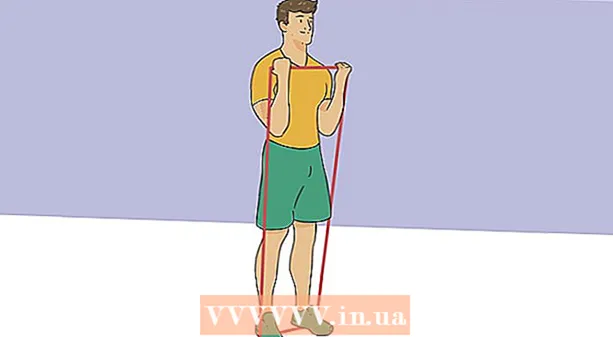Автор:
Bobbie Johnson
Дата Створення:
2 Квітень 2021
Дата Оновлення:
1 Липня 2024

Зміст
Якщо ви підключили до комп'ютера USB-накопичувач або SD-карту і виявили, що замість файлів відображаються ярлики, накопичувач, швидше за все, заражений вірусом. Не турбуйтеся - файли нікуди не поділися, вони просто приховані вірусом. Вірус можна видалити за допомогою безкоштовної утиліти UsbFix або командного рядка. Коли ви очистите накопичувач, запустіть антивірус, щоб перевірити комп'ютер на наявність вірусів.
кроки
Метод 1 з 2: За допомогою UsbFix Antimalware Tool
 1 Вимкніть USB-накопичувач від комп'ютера і перезавантажте комп'ютер. Уникайте використання накопичувач, поки не встановите утиліту, яка не дозволить запуститися вірусу.
1 Вимкніть USB-накопичувач від комп'ютера і перезавантажте комп'ютер. Уникайте використання накопичувач, поки не встановите утиліту, яка не дозволить запуститися вірусу.  2 Скачайте і запустіть утиліту Autorun Exterminator. Вона запобіжить автоматичний запуск вірусу, коли ви підключите накопичувач до комп'ютера.
2 Скачайте і запустіть утиліту Autorun Exterminator. Вона запобіжить автоматичний запуск вірусу, коли ви підключите накопичувач до комп'ютера. - Перейдіть на сторінку https://ccm.net/download/download-11613-autorun-exterminator, натисніть зелену кнопку «Download» (Завантажити), а потім виберіть папку для збереження файлу і натисніть «Зберегти».
- Відкрийте папку «Завантаження» (або обрану вами папку).
- Клацніть правою кнопкою миші по файлу AutoRunExterminator-1.8.zip і в меню виберіть «Вилучити всі».
- Натисніть «Вилучити». З'явиться нова папка з утилітою Autorun Exterminator.
- Двічі клацніть по новій папці «AutoRunExterminator-1.8», щоб відкрити її.
- Двічі клацніть по файлу «AutoRunExterminator.Exe». Коли з'явиться запит, натисніть «Так» або «ОК», щоб запустити програму.
 3 Підключіть USB-накопичувач до комп'ютера.
3 Підключіть USB-накопичувач до комп'ютера. 4 Скачайте і запустіть безкоштовну утиліту UsbFix. Вона знищить вірус і відновить ваші файли.
4 Скачайте і запустіть безкоштовну утиліту UsbFix. Вона знищить вірус і відновить ваші файли. - Перейдіть на сторінку https://www.fosshub.com/UsbFix.html і в розділі «Download» (Завантаження) натисніть «Windows Installer» (Установник для Windows).
- Виберіть папку «Завантаження» і натисніть «Зберегти».
- Відкрийте папку «Завантаження» і двічі клацніть по файлу, ім'я якого починається з «UsbFix». Можливо, вам доведеться натиснути «Так», щоб запустити утиліту.
 5 натисніть Run an Analysis (Проаналізувати). Це опція в нижній частині вікна.
5 натисніть Run an Analysis (Проаналізувати). Це опція в нижній частині вікна.  6 натисніть Full Analysis (Повний аналіз). Утиліта просканує комп'ютер, в тому числі і USB-накопичувач, на наявність вірусів. Це може зайняти деякий час.
6 натисніть Full Analysis (Повний аналіз). Утиліта просканує комп'ютер, в тому числі і USB-накопичувач, на наявність вірусів. Це може зайняти деякий час.  7 Дотримуйтесь інструкцій на екрані, щоб видалити вірус. Якщо вірус знайдений, утиліта видалить його з накопичувача.
7 Дотримуйтесь інструкцій на екрані, щоб видалити вірус. Якщо вірус знайдений, утиліта видалить його з накопичувача. - Якщо утиліта не виявила вірус або не може видалити його, перейдіть в наступний розділ.
 8 Вимкніть USB-накопичувач і перезавантажте комп'ютер.
8 Вимкніть USB-накопичувач і перезавантажте комп'ютер. 9 Перевірте комп'ютер на наявність вірусів. Коли вірус буде видалений з накопичувача, прочитайте цю статтю, щоб дізнатися, як на комп'ютері запустити повну перевірку на віруси і видалити будь-які інші шкідливі програми. Перш ніж знову підключити накопичувач до комп'ютера, необхідно переконатися, що на комп'ютері немає вірусів.
9 Перевірте комп'ютер на наявність вірусів. Коли вірус буде видалений з накопичувача, прочитайте цю статтю, щоб дізнатися, як на комп'ютері запустити повну перевірку на віруси і видалити будь-які інші шкідливі програми. Перш ніж знову підключити накопичувач до комп'ютера, необхідно переконатися, що на комп'ютері немає вірусів. - Тепер файли повинні відображатися на накопичувачі. Якщо ви їх не бачите, вони знаходяться папці. Папка може бути безіменною або її ім'я не знайоме вам. Двічі клацніть по кожній папці, щоб знайти папку з потрібними файлами.
- Щоб видалити утиліту Autorun Exterminator, клацніть правою кнопкою миші по її папці (у вікні Провідника) і в меню виберіть «Видалити».
Метод 2 з 2: За допомогою командного рядка
 1 Вимкніть USB-накопичувач від комп'ютера і перезавантажте комп'ютер. Уникайте використання накопичувач, поки не встановите утиліту, яка не дозволить запуститися вірусу.
1 Вимкніть USB-накопичувач від комп'ютера і перезавантажте комп'ютер. Уникайте використання накопичувач, поки не встановите утиліту, яка не дозволить запуститися вірусу.  2 Скачайте і запустіть утиліту Autorun Exterminator. Вона запобіжить автоматичний запуск вірусу, коли ви підключите накопичувач до комп'ютера.
2 Скачайте і запустіть утиліту Autorun Exterminator. Вона запобіжить автоматичний запуск вірусу, коли ви підключите накопичувач до комп'ютера. - Перейдіть на сторінку https://ccm.net/download/download-11613-autorun-exterminator, натисніть зелену кнопку «Download» (Завантажити), а потім виберіть папку для збереження файлу і натисніть «Зберегти».
- Відкрийте папку «Завантаження» (або обрану вами папку).
- Клацніть правою кнопкою миші по файлу AutoRunExterminator-1.8.zip і в меню виберіть «Вилучити всі».
- Натисніть «Вилучити». З'явиться нова папка з утилітою Autorun Exterminator.
- Двічі клацніть по новій папці «AutoRunExterminator-1.8», щоб відкрити її.
- Двічі клацніть по файлу «AutoRunExterminator.Exe». Коли з'явиться запит, натисніть «Так» або «ОК», щоб запустити програму.
 3 Підключіть USB-накопичувач до комп'ютера.
3 Підключіть USB-накопичувач до комп'ютера. 4 З'ясуйте, якою буквою позначений USB-накопичувач. Пропустіть цей крок, якщо знаєте букву (наприклад, «E:»).
4 З'ясуйте, якою буквою позначений USB-накопичувач. Пропустіть цей крок, якщо знаєте букву (наприклад, «E:»). - натисніть ⊞ Win+E, Щоб відкрити вікно Провідника.
- Прокрутіть вниз ліву панель до розділу «Цей ПК» або «Комп'ютер».
- Знайдіть букву у назві USB-накопичувача.
 5 Відкрийте командний рядок від імені адміністратора. Це процес залежить від версії Windows:
5 Відкрийте командний рядок від імені адміністратора. Це процес залежить від версії Windows: - Windows 10/8 - натисніть ⊞ Win+X, Щоб відкрити меню «досвідченого користувача» (або клацніть правою кнопкою миші по меню «Пуск»), а потім натисніть «Командний рядок (Адміністратор)» або «Windows PowerShell (Адміністратор)». Натисніть «Так», якщо з'явиться запит.
- Windows 7 і старше - натисніть ⊞ Win+R, Щоб відкрити вікно «Виконати», а потім введіть cmd. натисніть Ctrl+⇧ Shift+↵ Enter, Щоб відкрити командний рядок від імені адміністратора, а потім введіть свій пароль (або підтвердіть свої дії).
 6 Введіть ЛІТЕРА: і натисніть ↵ Enter. замість ЛІТЕРА підставте літеру, якою позначений USB-накопичувач.
6 Введіть ЛІТЕРА: і натисніть ↵ Enter. замість ЛІТЕРА підставте літеру, якою позначений USB-накопичувач.  7 Введіть del * lnk і натисніть ↵ Enter. Ця команда видалить ярлики з накопичувача.
7 Введіть del * lnk і натисніть ↵ Enter. Ця команда видалить ярлики з накопичувача.  8 Введіть attrib -h -r -s / s / d ЛІТЕРА:*.* і натисніть ↵ Enter. замість ЛІТЕРА підставте літеру, якою позначений USB-накопичувач. Ця команда відобразить файли, видалить всі атрибути «Тільки для читання» і видалить ярлики. Коли команда завершить роботу, файлами знову можна буде користуватися.
8 Введіть attrib -h -r -s / s / d ЛІТЕРА:*.* і натисніть ↵ Enter. замість ЛІТЕРА підставте літеру, якою позначений USB-накопичувач. Ця команда відобразить файли, видалить всі атрибути «Тільки для читання» і видалить ярлики. Коли команда завершить роботу, файлами знову можна буде користуватися. - Наприклад, якщо накопичувач позначений буквою «E», введіть attrib -h -r -s / s / d E: *. * і натисніть ↵ Enter.

- Наприклад, якщо накопичувач позначений буквою «E», введіть attrib -h -r -s / s / d E: *. * і натисніть ↵ Enter.
 9 Вимкніть USB-накопичувач і перезавантажте комп'ютер. Тепер перевірте комп'ютер на наявність шкідливих програм і видаліть їх, щоб ще раз не заразити накопичувач.
9 Вимкніть USB-накопичувач і перезавантажте комп'ютер. Тепер перевірте комп'ютер на наявність шкідливих програм і видаліть їх, щоб ще раз не заразити накопичувач.  10 Перевірте комп'ютер на наявність вірусів. Якщо на комп'ютері немає антивірусної програми, прочитайте цю статтю, щоб дізнатися, як перевірити комп'ютер за допомогою вбудованого антивіруса Windows. Якщо антивірус знайшов шкідливу програму, дотримуйтесь інструкцій на екрані, щоб позбутися від неї.
10 Перевірте комп'ютер на наявність вірусів. Якщо на комп'ютері немає антивірусної програми, прочитайте цю статтю, щоб дізнатися, як перевірити комп'ютер за допомогою вбудованого антивіруса Windows. Якщо антивірус знайшов шкідливу програму, дотримуйтесь інструкцій на екрані, щоб позбутися від неї.  11 Перезавантажте комп'ютер і підключіть USB-накопичувач. Тепер рекомендуємо відформатувати накопичувач (на всякий випадок).
11 Перезавантажте комп'ютер і підключіть USB-накопичувач. Тепер рекомендуємо відформатувати накопичувач (на всякий випадок). - Коли комп'ютер перезавантажиться, утиліта AutoRun Exterminator не запуститься автоматично. Щоб видалити цю утиліту, клацніть правою кнопкою миші по її папці (у вікні Провідника) і в меню виберіть «Видалити».
 12 Поверніться у вікно Провідника і двічі клацніть по USB-накопичувача. Якщо ви закрили вікно Провідника, натисніть ⊞ Win+E, Щоб відкрити його. Підключений USB-накопичувач знаходиться в розділі «Цей ПК» або «Комп'ютер» на лівій панелі. У вікні накопичувача ви знайдете свої файли.
12 Поверніться у вікно Провідника і двічі клацніть по USB-накопичувача. Якщо ви закрили вікно Провідника, натисніть ⊞ Win+E, Щоб відкрити його. Підключений USB-накопичувач знаходиться в розділі «Цей ПК» або «Комп'ютер» на лівій панелі. У вікні накопичувача ви знайдете свої файли. - Якщо ви не бачите файли, вони знаходяться папці.Папка може бути безіменною або її ім'я не знайоме вам. Двічі клацніть по кожній папці, щоб знайти папку з потрібними файлами.
 13 Скопіюйте відновлені файли в безпечне місце на комп'ютері. Зробіть це, щоб не втратити їх при форматуванні накопичувача.
13 Скопіюйте відновлені файли в безпечне місце на комп'ютері. Зробіть це, щоб не втратити їх при форматуванні накопичувача. - Наприклад, створіть папку на робочому столі (клацніть правою кнопкою миші по робочому столу, в меню виберіть «Створити»> «Папка», надайте папці ім'я, а потім натисніть ↵ Enter) І перетягніть файли в цю папку. Не форматуйте накопичувач, поки все файли не скопійовано в папку на комп'ютері.
 14 Клацніть правою кнопкою миші по букві накопичувача у вікні Провідника. Ви знайдете її в розділі «Цей ПК» або «Комп'ютер». Відкриється меню.
14 Клацніть правою кнопкою миші по букві накопичувача у вікні Провідника. Ви знайдете її в розділі «Цей ПК» або «Комп'ютер». Відкриється меню.  15 натисніть форматувати. Відкриється вікно «Форматування».
15 натисніть форматувати. Відкриється вікно «Форматування».  16 Зніміть прапорець у «Швидке форматування» і натисніть запуск. Форматування призведе до видалення всіх даних з накопичувача, включаючи будь-які залишки вірусу. Цей процес може зайняти деякий час в залежності від швидкодії комп'ютера.
16 Зніміть прапорець у «Швидке форматування» і натисніть запуск. Форматування призведе до видалення всіх даних з накопичувача, включаючи будь-які залишки вірусу. Цей процес може зайняти деякий час в залежності від швидкодії комп'ютера.  17 Передайте файли назад на флешку, коли процес форматування завершиться.
17 Передайте файли назад на флешку, коли процес форматування завершиться.